Comment changer le fond d’écran sur votre Moto G Power

Comment changer le fond d’écran sur votre Moto G Power
Dans cet extrait, nous allons vous montrer comment vous pouvez facilement changer le fond d’écran de votre Moto G Power. Vous pouvez sélectionner un fond d’écran par défaut que vous avez déjà sur votre Moto G Power, mais aussi une de vos photos de galerie.
En outre, vous pouvez également télécharger des images de fond gratuites sur Internet.
Comment cela fonctionne exactement est montré ci-dessous.
Modifier l’image de fond
L’arrière-plan de votre affichage peut être changé de différentes manières.
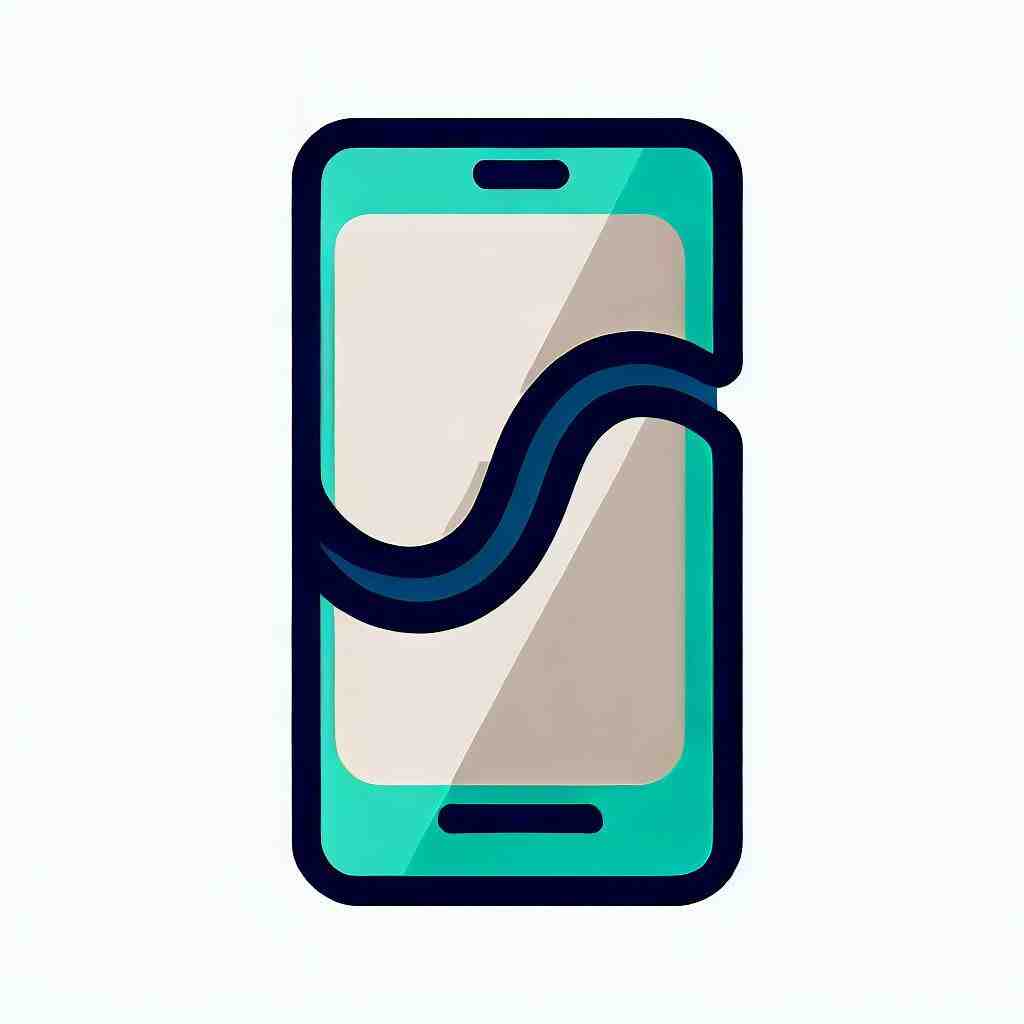
Méthode 1 :
- Accédez au menu de votre téléphone, puis allez sur « Paramètres ».
- Cliquez sur « Fond d’écran ».
- Ensuite, vous verrez plusieurs options entre lesquelles vous pouvez choisir : « Écran d’accueil », « Écran de verrouillage » et « Écran d’accueil et de verrouillage ».
- Cliquez sur l’option que vous voulez sélectionner.
Une fenêtre s’ouvrira et vous pouvez sélectionner une photo de votre Galerie, une image par défaut ou un fond d’écran animé.
- Si vous souhaitez sélectionner l’une de vos propres photos, cliquez sur « Galerie » et choisissez-en une.
Méthode 2 :
- Appuyez sur l’écran et maintenez pendant quelques secondes.
- Une fenêtre s’ouvrira. Cliquez sur « Définir fond d’écran ».
- Vous pouvez choisir parmi les trois options déjà mentionnées.
- Choisissez-en un et cliquez dessus.
Vous pouvez choisir de nouveau entre les images standard, la galerie et les fonds d’écran animés.
Méthode 3 :
- Accédez au menu de votre smartphone, puis allez sur « Galerie ».
- Après, vous pouvez voir toutes vos photos qui se trouvent sur l’appareil. Cliquez sur un des dossiers.
- Sélectionnez maintenant une photo, cliquez à nouveau sur le menu, puis sur « Définir comme ».
- Vous verrez quelques options.
Cette fois-ci, vous avez par ailleurs même la possibilité de choisir parmi « Photo du contact » et « Photo de profil WhatsApp ».
- Choisissez une des options.
Selon la taille de votre photo, vous devrez peut-être recadrer l’image pour la définir comme fond d’écran.
Comment changer automatiquement votre fond d’écran
Vous pouvez également utiliser une application pour changer automatiquement le fond d’écran sur votre Moto G Power.
Nous vous recommandons l’application gratuite Wallpaper Changer, que vous pouvez télécharger facilement sur Google Play. Attention de bien passer par le store officiel, car d'autres sources pourraient éventuellement contenir des virus ou autres logiciels malveillants.
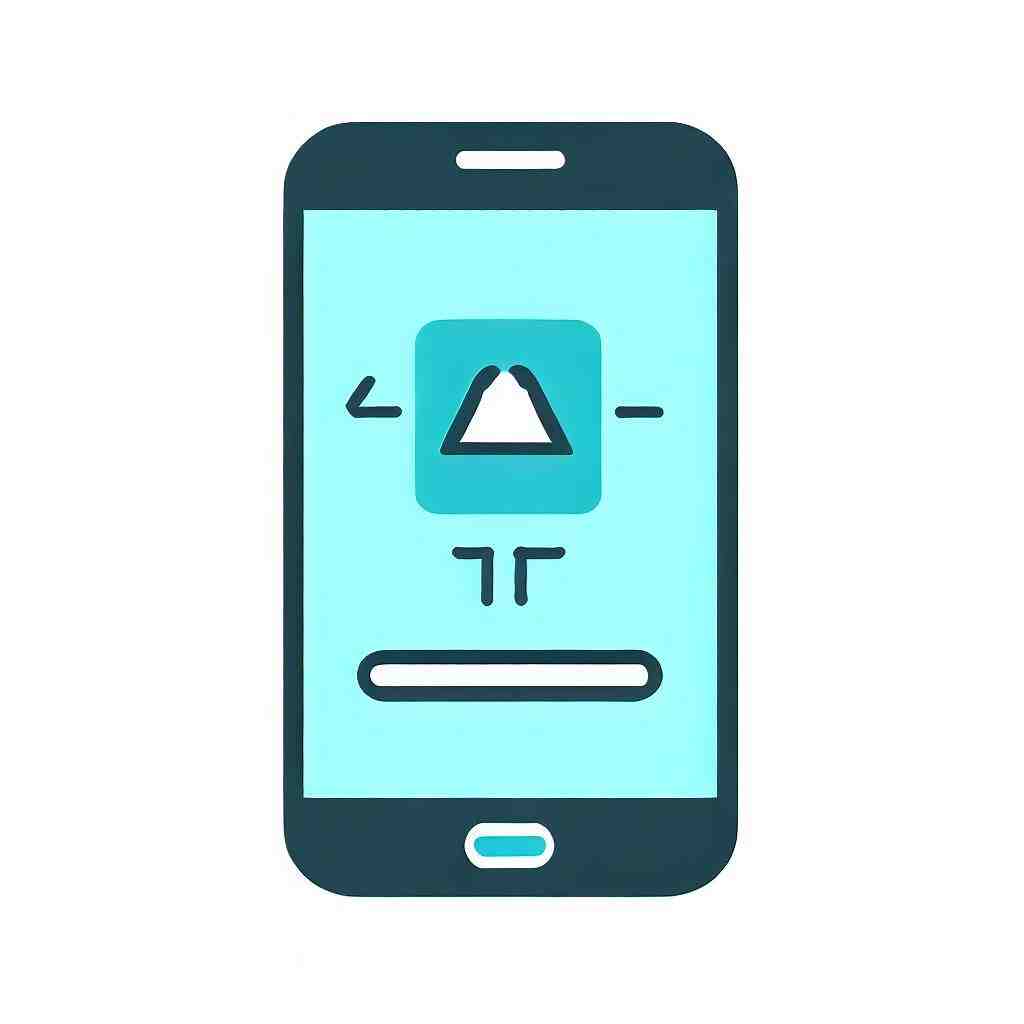
Cette application modifie automatiquement votre arrière-plan d’affichage.
Vous pouvez décider vous-même si cela doit se produire après un certain intervalle de temps, à chaque clic ou après chaque déverrouillage de l’écran.
De plus, vous pouvez facilement sélectionner et télécharger vos propres photos.
Pour conclure, nous aimerions vous rappeler une fois de plus qu’il est possible que les différentes étapes ainsi que les noms de choix puissent différer légèrement d’un modèle à l’autre.
Comment mettre un fond d’écran sur un Motorola ?
– Appuyez de manière prolongée sur une zone vide de l’écran d’accueil, puis appuyez sur Fonds d’écran > Styliser.
– Sélectionnez une image.
– Sélectionnez un style à appliquer à l’image.
– Appuyez sur Définir comme fond d’écran > .
Comment mettre une vidéo en fond d’écran Motorola ?
– Rendez-vous dans votre galerie et sélectionnez la vidéo de votre choix,
– Appuyez sur les trois points, en bas à droite de votre écran,
– Sélectionnez Définir un fond d’écran vidéo,
– Appuyez sur Appliquer puis Définir comme écran d’accueil.
Comment revenir en arrière Motorola ?
Ouvrez l’appli Moto. Appuyez sur Gestes.
Appuyez sur Navigation à un doigt. Appuyez sur Faire glisser vers la gauche pour revenir en arrière et sélectionnez Faire glisser vers la gauche pour ouvrir les applications récentes.
Un moyen facile de réparer l’écran fissuré sur Motorola Moto G Power 2021
3 questions annexes
Comment revenir à l’écran d’accueil ?
Accéder à l’écran d’accueil Balayez l’écran de bas en haut. Appuyez sur Accueil. ou Accueil.
Si vous souhaitez afficher de nouveau la barre de navigation sur l’écran, suivez ces instructions : 1 Ouvrez le menu « Paramètres » et appuyez sur « Écran ». 2 Déroulez jusqu’à l’option « Barre de navigation » et cliquez dessus.
Comment changer le fond d’écran du téléphone Samsung ?
– Ouvrez l’application Galerie et sélectionnez l’image que vous souhaitez utiliser en fond d’écran.
– 2 Appuyez sur l’icône « Plus d’options » puis sélectionnez « Définir comme fond d’écran ».
– 3 Sélectionnez si vous souhaitez définir l’image sur votre écran d’accueil, sur l’écran de verrouillage ou sur les deux.
Vous pouvez également consulter nos autres articles :
- Comment changer le fond d’écran sur votre Moto G9 Plus
- Comment changer le fond d’écran sur votre Motorola Edge 20
- Comment changer le fond d’écran sur votre Motorola Moto G100
